在 Windows 系統漫長的發展時間里面,給很多人留下過相同的記憶,在以前遇到過的問題,如今使用電腦的朋友其實也會遇見,那么同理,前輩們以前在處理電腦問題時的工具,其實現在依舊能用,而且 Windows 對于軟件的兼容程度是出了名的變態,今天給大家來推薦一組比較有年代感的,在系統上用的強大工具。
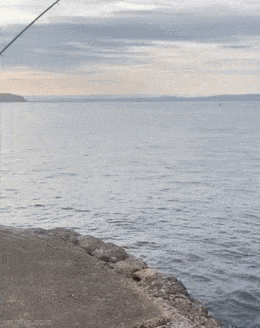
每一代的 Windows 系統,有每一代的痛點,以前 98,XP,Win7,還有現在的 Win10 和 Win11,都有人想要保持自己的習慣,也都有疑惑的地方,比如一個最基礎和詢問人數較多的問題——如何查看電腦上進行的操作?打開過的文件?要自己去翻閱系統日志嗎?刪除過的文件操作記錄會留下痕跡嗎?
01
LastActivityView
其實有這樣的一款老舊小工具 -LastActivityView,軟件有中文版本,可以一鍵查看歷史文件的操作,點開軟件就可以看到系統使用者操作了文件,打開了哪些文件和文件夾,連接過的 WIFI,以及什么時候開機的等等。
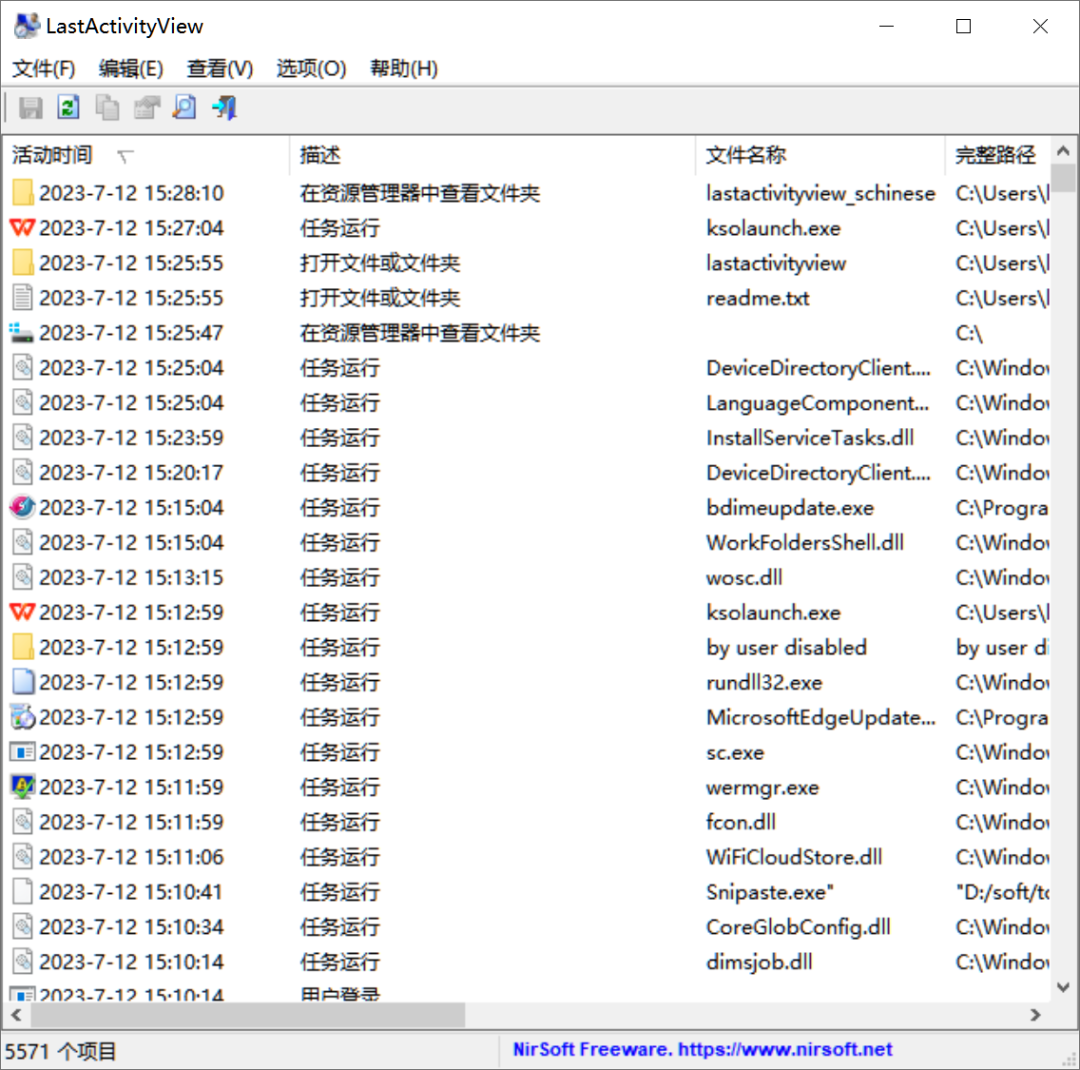
能看到的時間可以精確到秒,再進一步展開可以精確到毫秒,這個記錄并不是說安裝這個軟件才開始記錄的,而是從你安裝系統以來的記錄,也就是說,你以前打開過的文件,即使你把它們刪除了,在這里也是能看見你的操作記錄的。
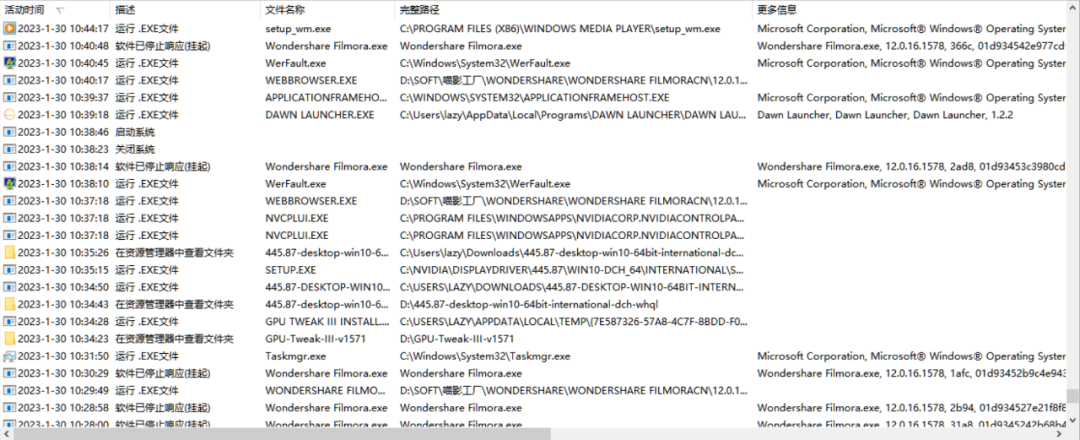
像是在測試軟件電腦上,在 06 月 27 日打開過一個叫做離職證明的 Docx 文件(雖然早就被刪除了),在這里都能查到,有點類似簡單取證軟件的味道了。
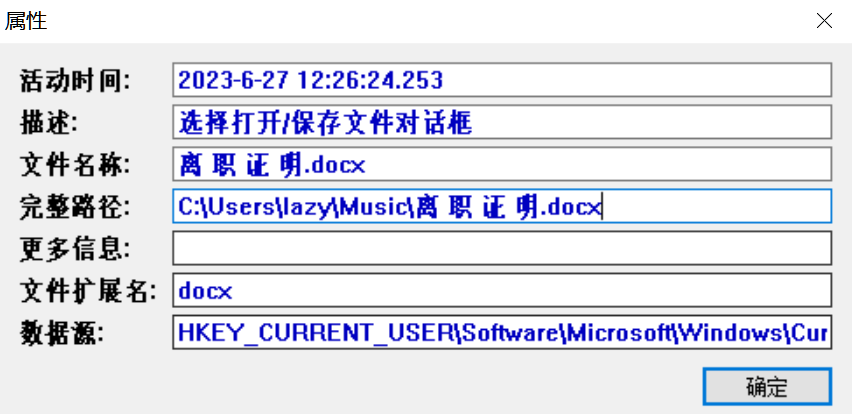
它支持查看的具體內容是下面這些,如果你想要刪除電腦上的這些記錄,作者說它其實也沒有什么好的辦法,因為這個工具是從系統上多個信息記錄來源來獲取這些數據的,在注冊表和系統正常的操作記錄緩存里,刪除起來會比較麻煩。
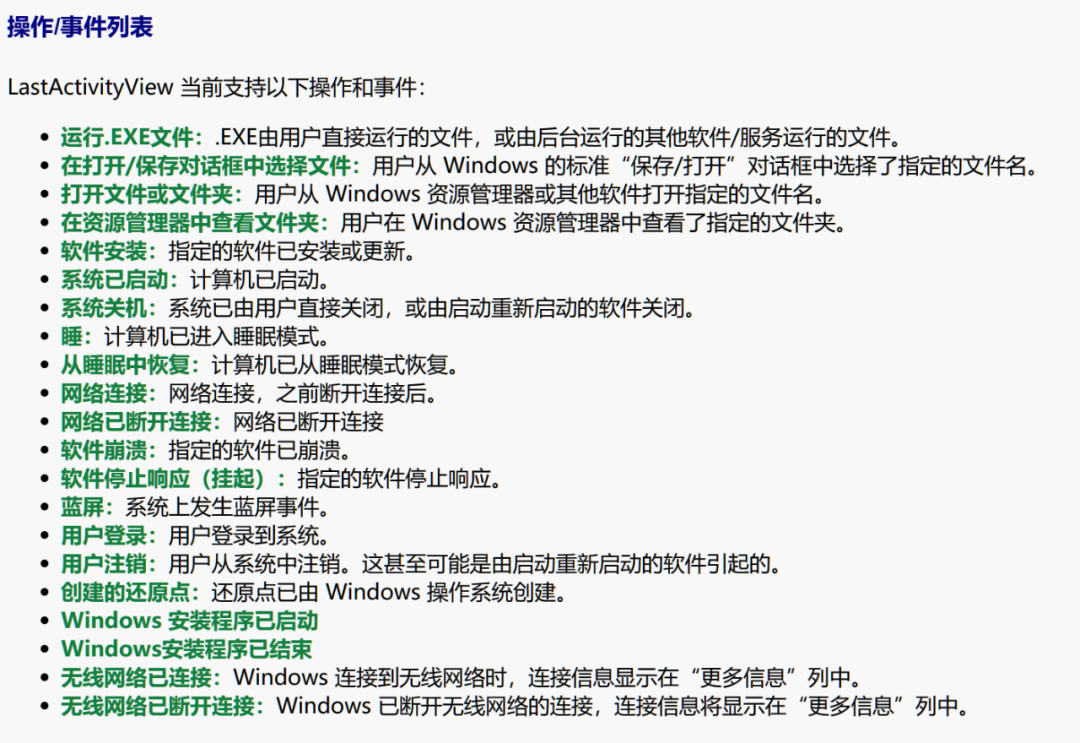
LastActivityView 下載地址:
02
BlueScreenView
第二個工具也是用于大家經常見到,但又不愿意發生在自己身上的藍屏場景,以前的系統和硬件的兼容性稍微差一點,比較容易藍屏,大多用戶面對藍屏是一臉茫然的,這個來自 10 多年前的小工具——BlueScreenView,幫助你查看和檢索藍屏信息。
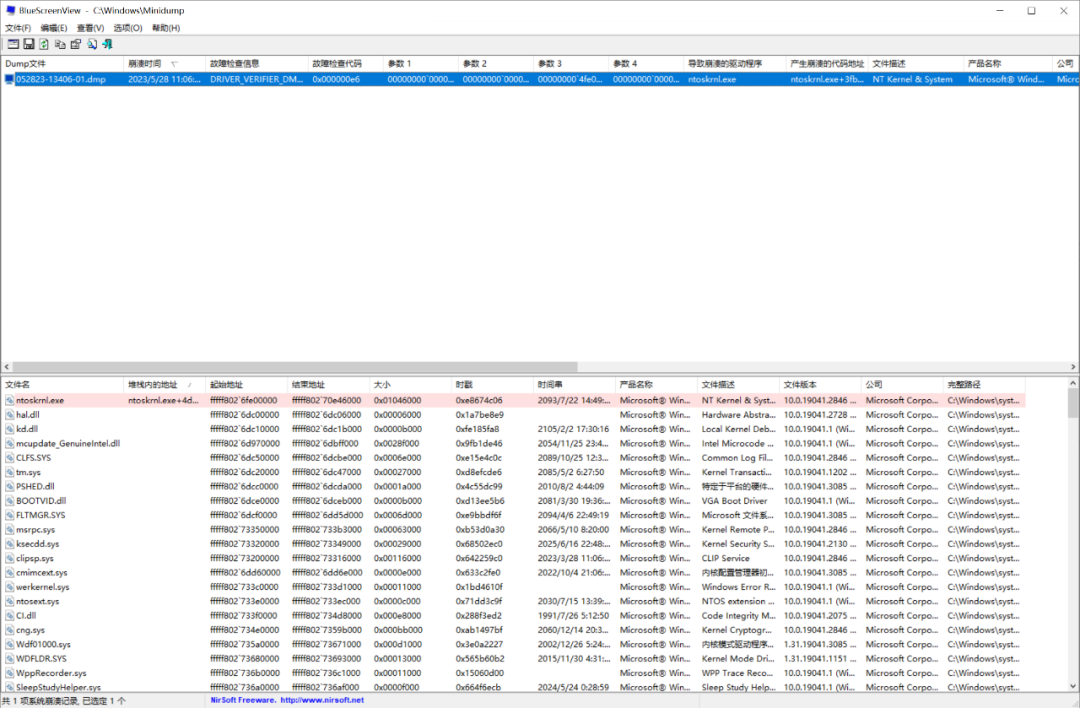
如果大家沒有藍屏,那么打開這個軟件是沒有任何信息的,如果想安全體驗一下藍屏,可以在任務管理器結束 svchost.exe 的第二個任務,在結束的時候會彈出確認提示,結束掉之后就會 100% 藍屏,之后重啟電腦打開軟件就能看到信息。
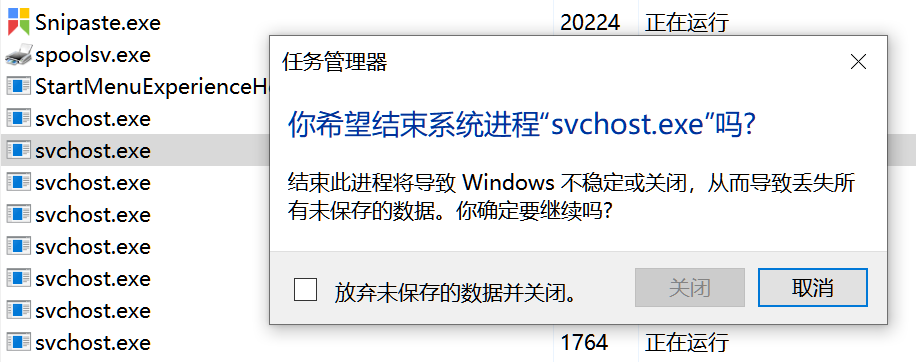
出錯的系統進程和崩潰日志都在這里,右鍵出錯的信息可在搜索引擎嘗試找到原因,這樣在問題排查階段能提供一些幫助,大致找出是什么故障在影響系統。
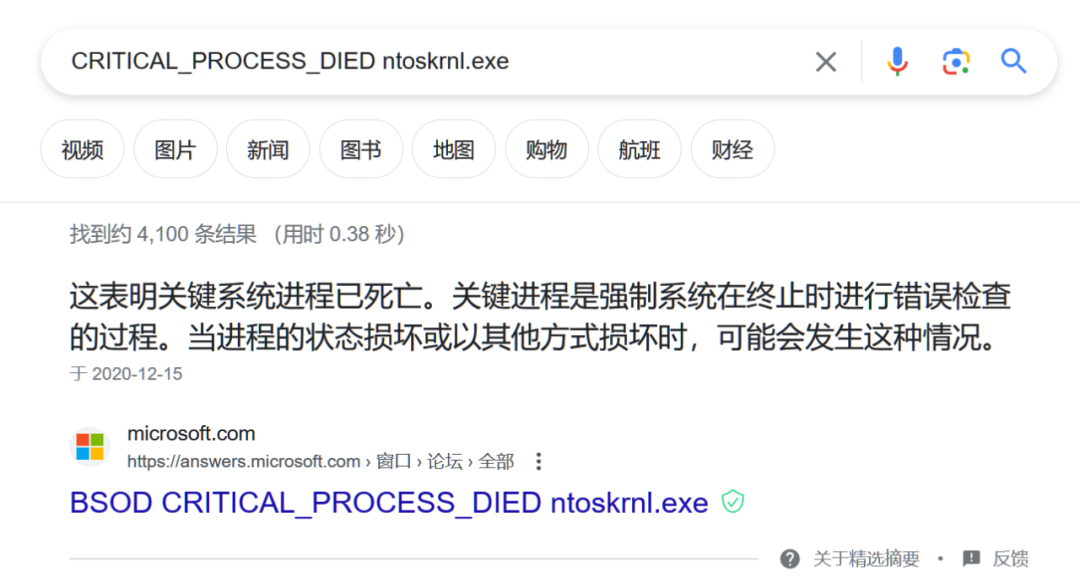
BlueScreenView 下載地址:
03
文件整理
第三個工具則是在整理文件時可以用上,顯示每個文件夾的占用大小、子文件夾的數量、隱藏的文件夾數量等等,在找文件的時候可以很方便。
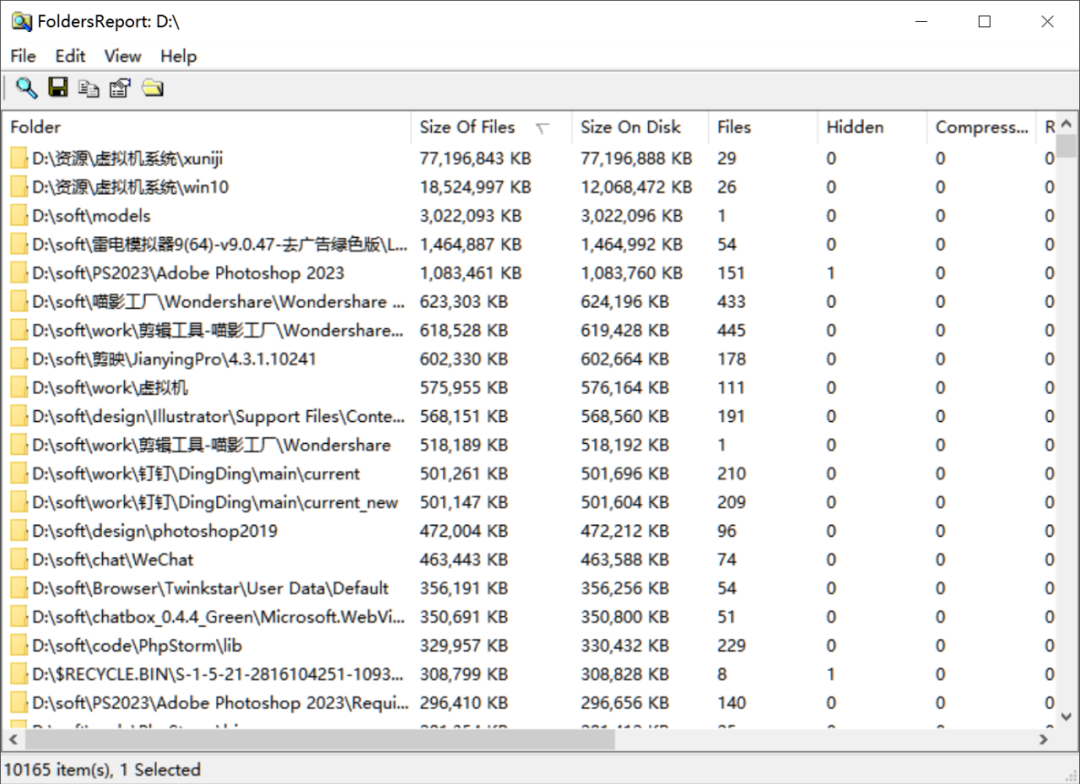
它也支持掃描映射的網絡磁盤,掛載的網盤也能用,在設置里可以更改數據計算單位和樹狀列表顯示,右鍵可以快速打開文件夾。
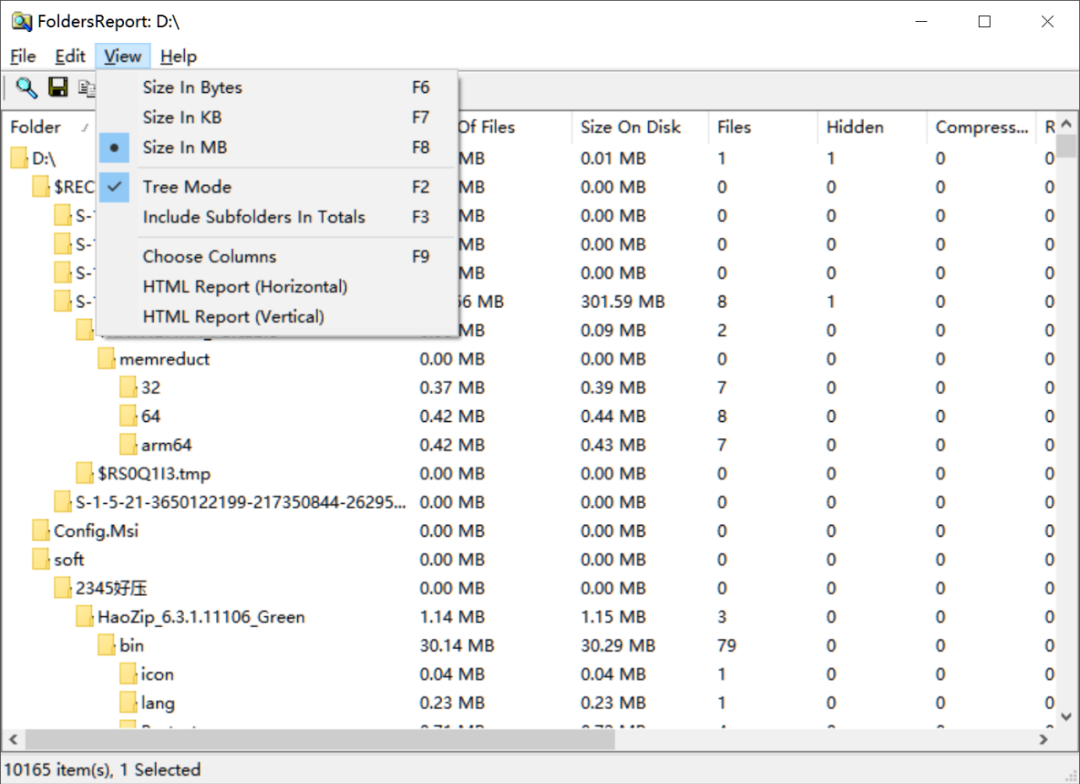
FoldersReport 下載地址:
04
WebBrowserPassView
接下是瀏覽器用到的工具——WebBrowserPassView,以讓你把電腦瀏覽器上保存的密碼備份出去,如果開啟了 Edge 的密碼管理和同步功能,那么在這里可能會看到一份完整的列表,也會看著自己的歷史設置過的密碼,能想起來一些遺忘的密碼。
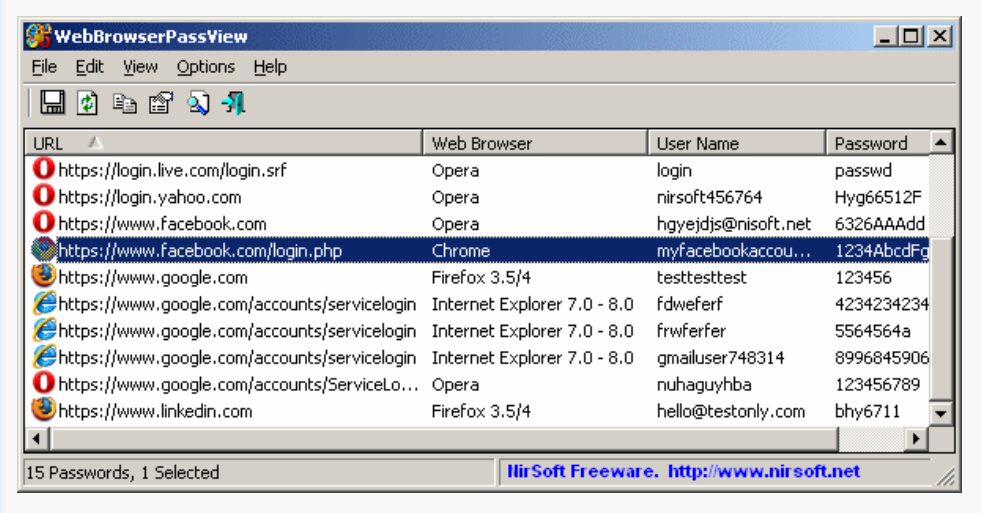
還有個工具是類似上面密碼安全掃描的工具,但不會顯示密碼內容,只展示密碼的長度和密碼是否安全,同時用顏色標注密碼的安全程度,對于標記為紅色的項目,可以考慮重新設置一下來增加安全程度,用管理員權限打開可以顯示系統密碼的強度。體驗這兩個工具后,大家應該就不會再在公用電腦上不小心點到“記住密碼”一類的操作了吧。
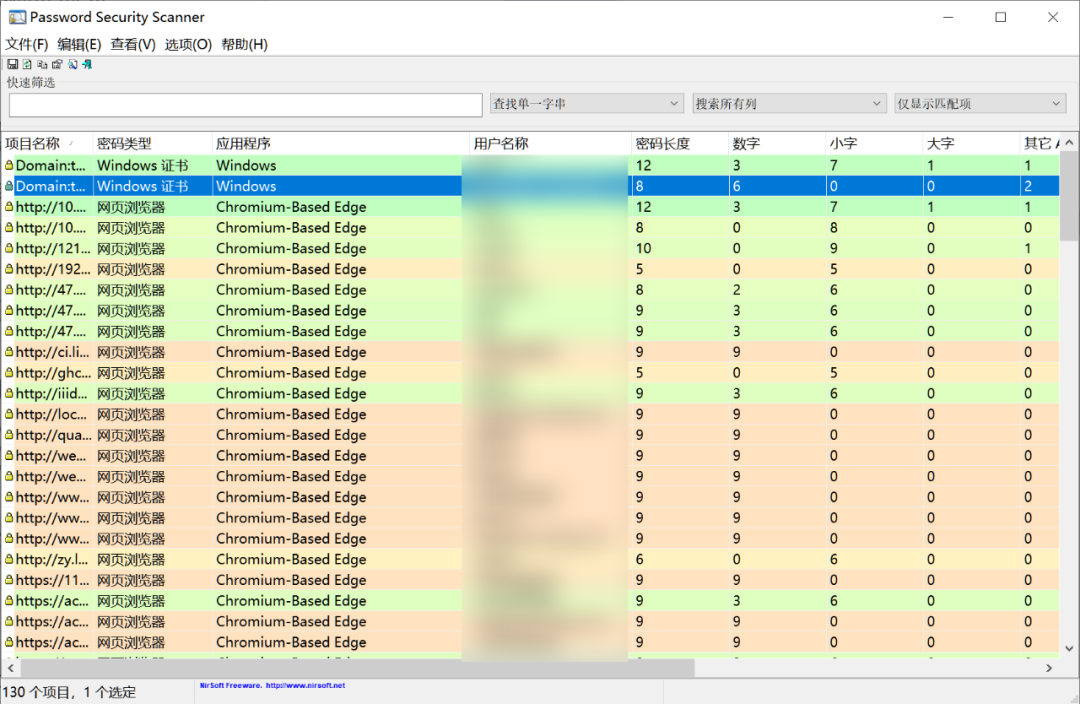
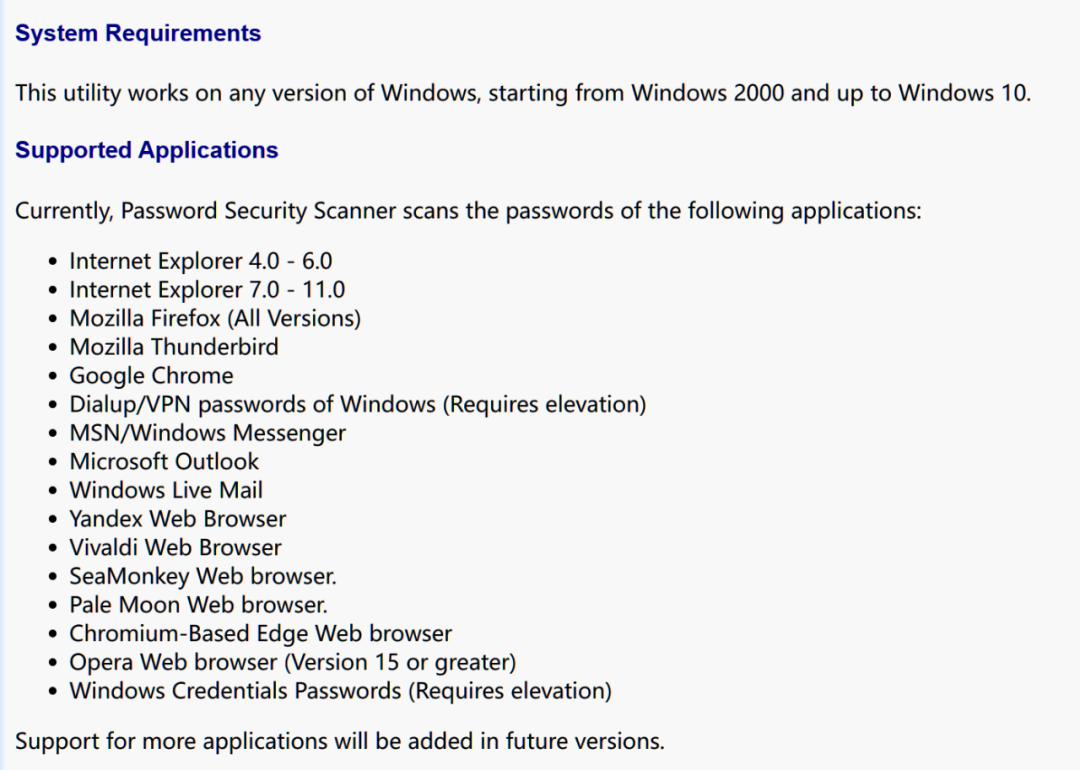
WebBrowserPassView 下載地址:
05
密鑰搜索
除了密碼工具,還有密鑰工具也是經常用到的,有時候安裝新軟件激活的時候,總是激活失敗,或者之前搗鼓了各種密鑰造成了一些混亂,這個叫做 Product Key Scanner 的工具可以掃描出來 Microsoft 產品相關的密鑰。
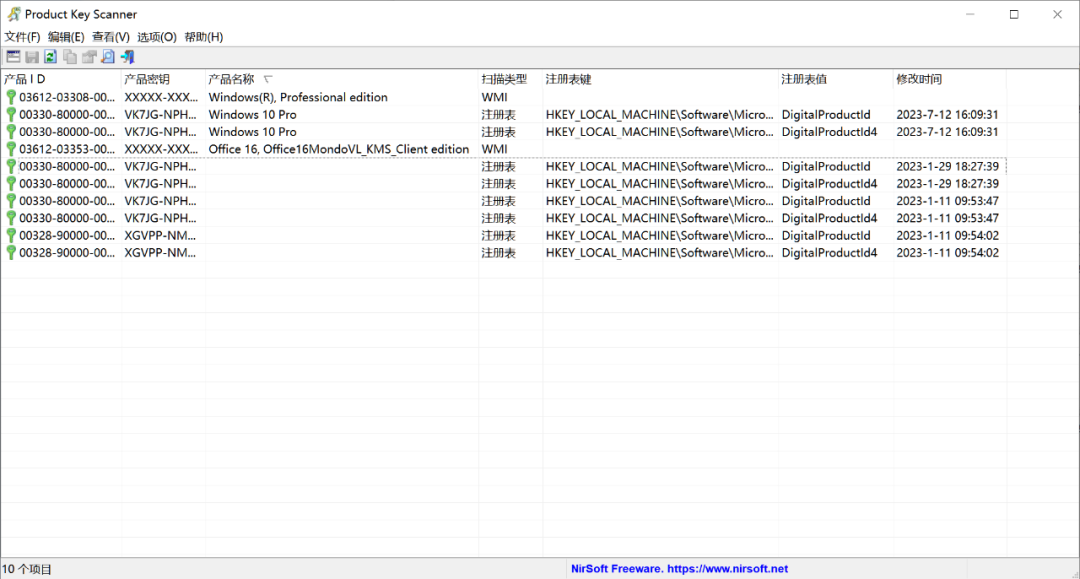
這些工具都不依賴于其他外部文件,直接打開就能用,上面這個小軟件可以搜索存儲在 BIOS 中的產品密鑰,并使用 WMI 搜索產品,是那種看上去不太起眼,但是用起來有點意思的工具。
Product Key Scanner 下載地址:
06
電池使用信息查詢
還有一個比較有用的工具 -BatteryHistoryView,大家的筆記本電腦上使用久了,電池續航是一天不如一天,這個遠古工具可以在 Windows10 和 11 上使用,它能從系統里收集關于電池的信息,將電池信息用比較直觀的形式展示出來。
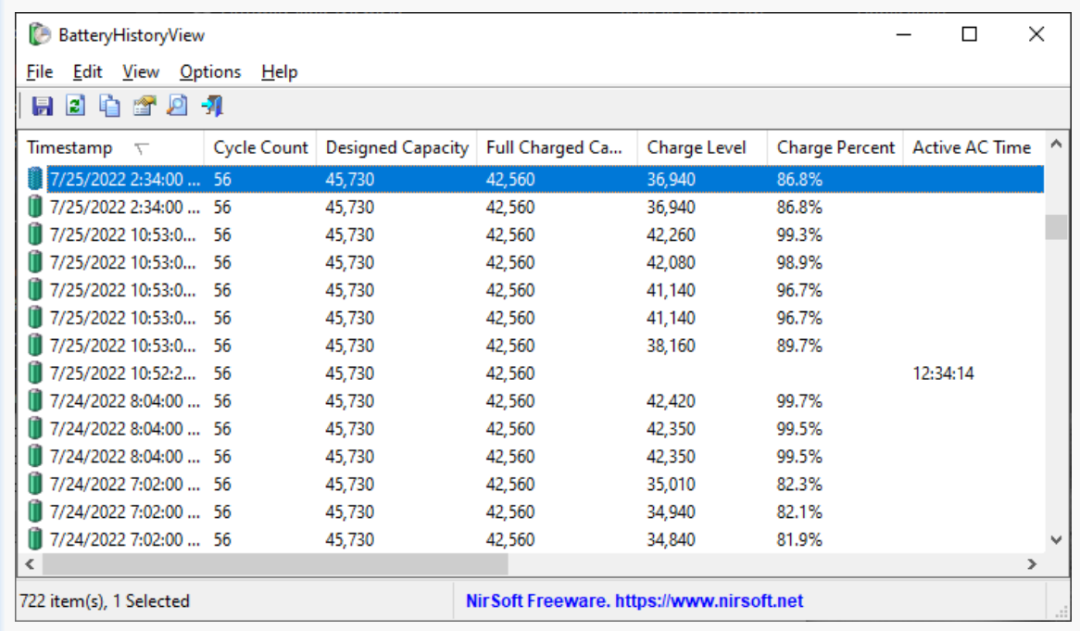
它能顯示的消息包括:
時間戳、周期計數、設計容量、完全充電容量、充電水平、充電百分比、活動交流時間、CS 交流時間、活動直流時間、CS 直流時間、CS 直流時間、主動放電時間,CS 放電時間,有功能量,CS 能量。
它還可以用時間段的方式來記錄充電情況,簡單使用一下,便能對電池的健康程度有個直觀了解。
BatteryHistoryView 下載地址:
07
右鍵工具
對于電腦上的文件菜單,一直也是比較麻煩的地方,你經常能見到許多機器上軟件一多,右鍵的時候就一直轉圈圈,然后出來一大串功能列表,如果是不同的功能也就算了,問題是里面夾雜著很多相同的功能,但來自不同的軟件。
處理這種情況,也有兩個小工具——OpenWithView 和 ShellMenuView,前者可以禁用整個軟件下的右鍵打開方式,后者可以在右鍵時精細控制不同文件后綴所展示的內容,以及所有右鍵會出現的功能場景,都可以在這里直接禁用。
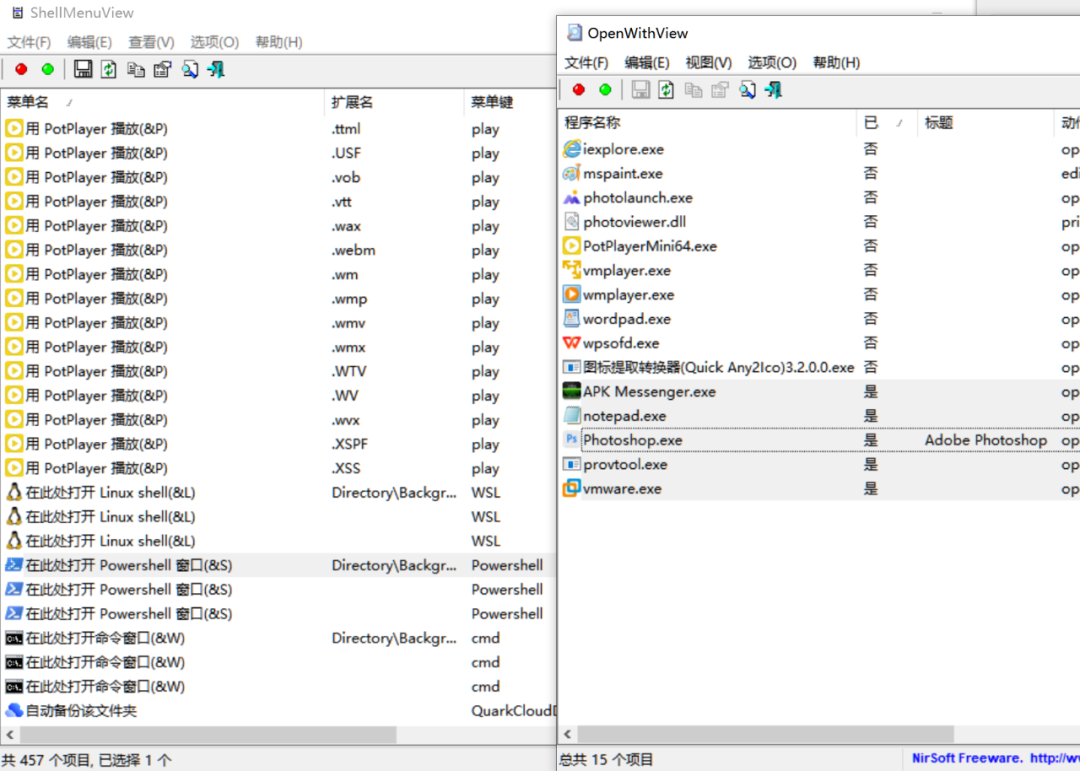
兩個工具都會顯示調用軟件打開時的命令行參數,所以自己稍微修改一下參數,也能制作出一些簡單聯動軟件操作的批處理腳本啥的,像是如果調用命令行新生成了一個下載路徑,然后將其快速添加到夸克網盤自動備份的路徑里去。
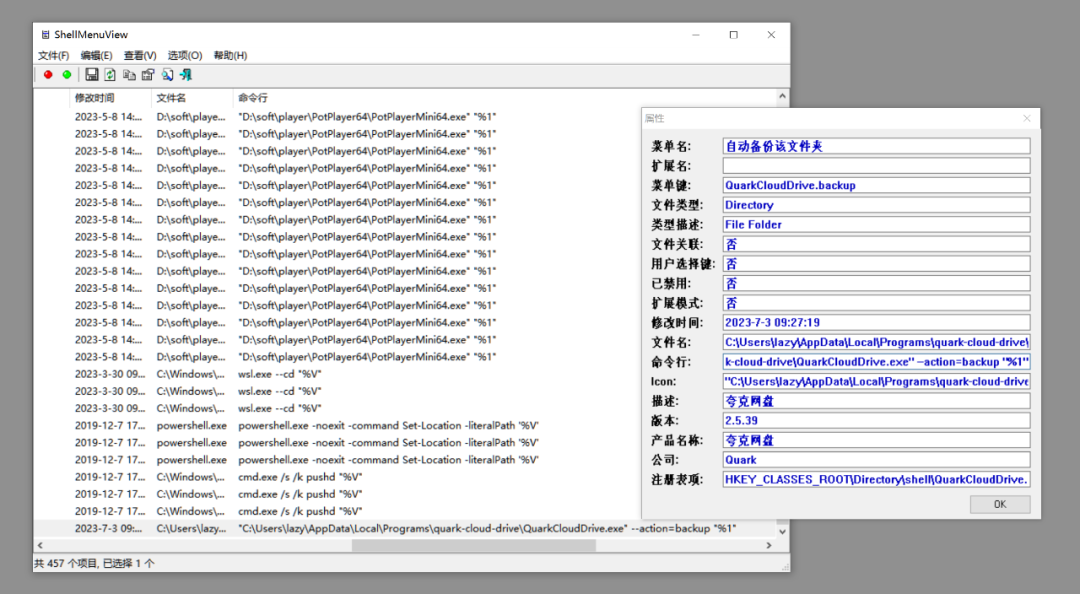
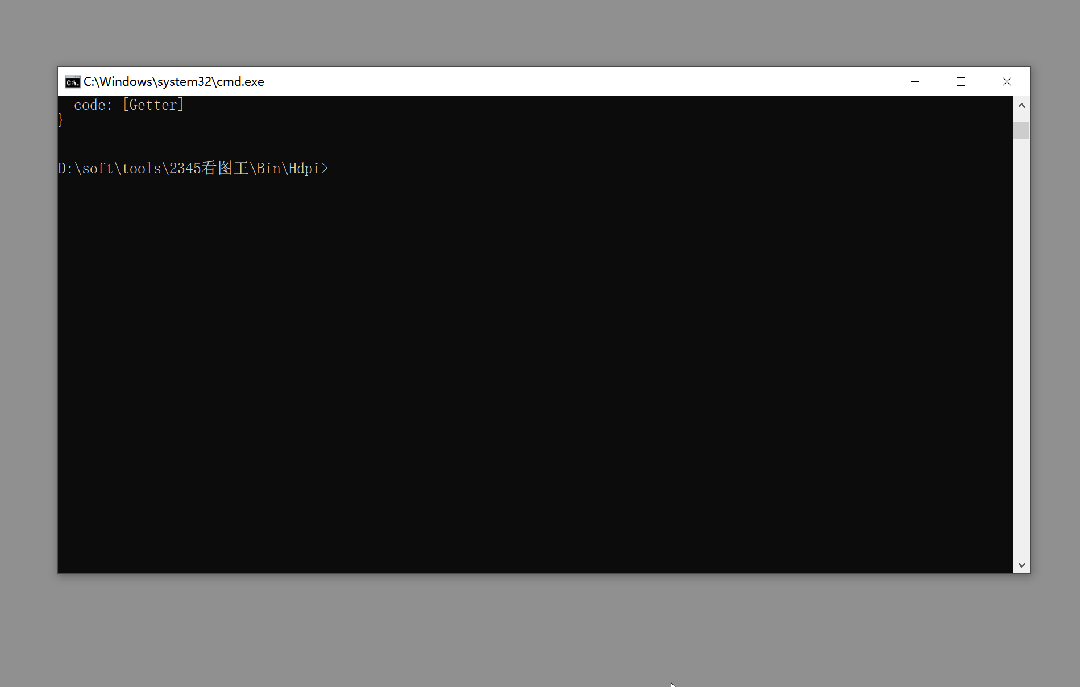
OpenWithView 下載地址:
ShellMenuView 下載地址:
最后還有一個是專門用于批量修改文件屬性的工具,它可以修改文件的創建和修改的時間屬性,這個修改時間的用途似乎用得比較少,批量修改文件為只讀的話可以用得上,有些軟件可以通過把特定的配置文件修改為只讀,來達成屏蔽廣告的效果。
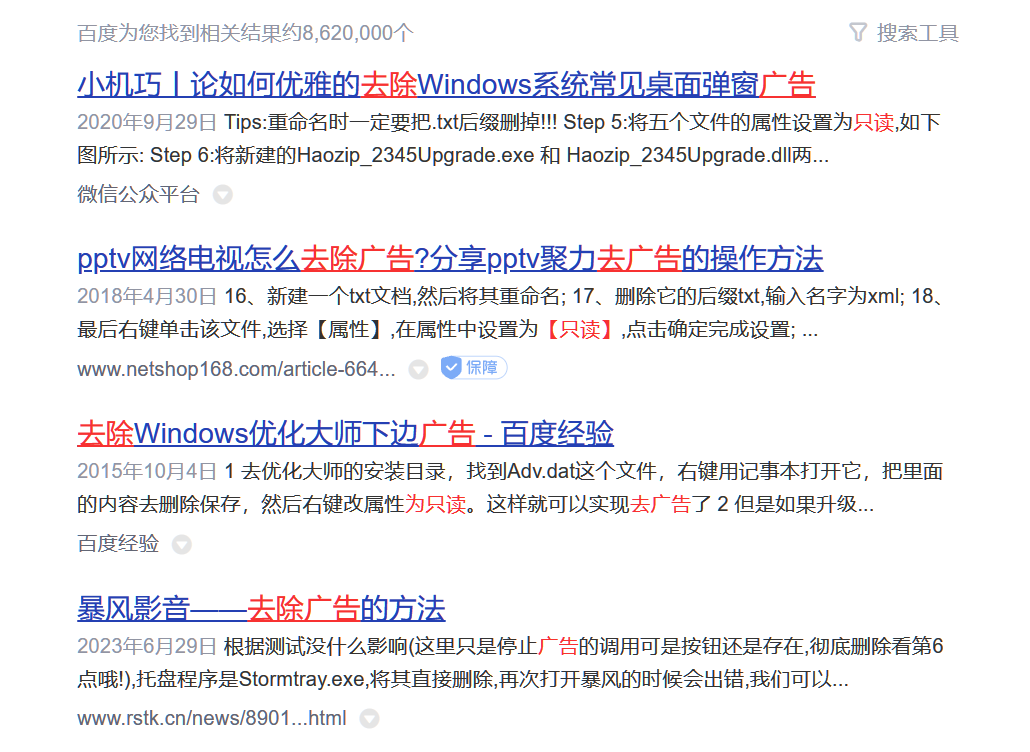
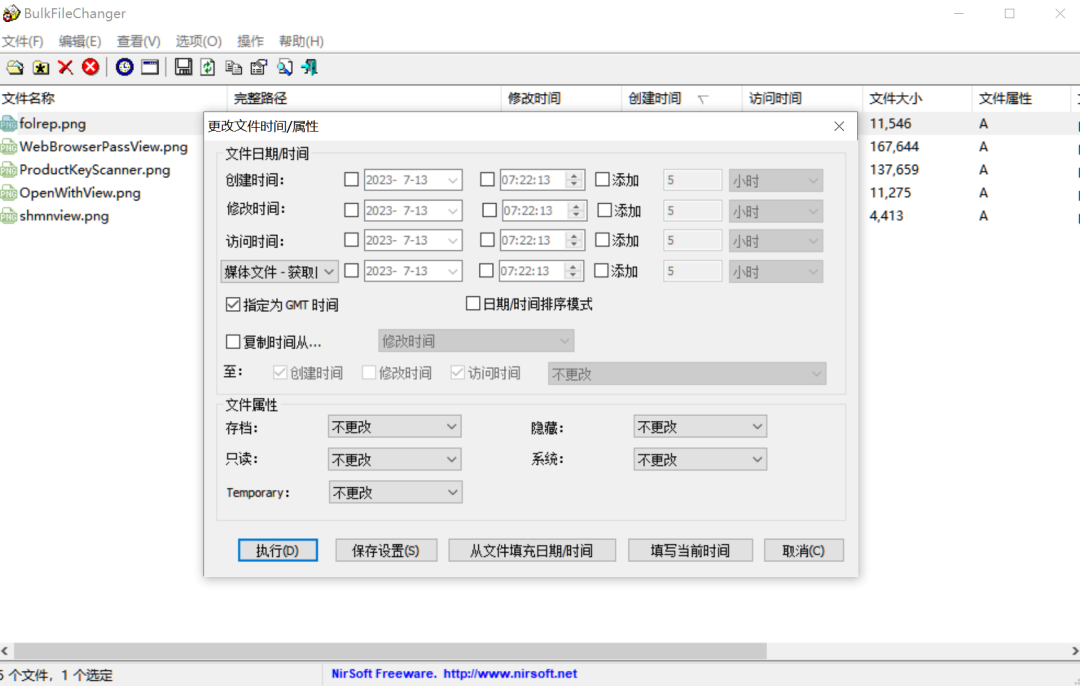
添加的時候可以使用通配符快速篩選文件。

ShellMenuView 下載地址:
上面的工具全都來自一個叫 Nirsoft 的網站,里面有各種非常有年代感的 Windows 軟件,而且大多是不需要安裝的,下載解壓后再把單獨下載的語言文件丟進去就可以使用,這些軟件也是免費的,可以用于個人或者商業用途,上面還有不少小工具,感興趣的朋友可以自行探索一番。



















